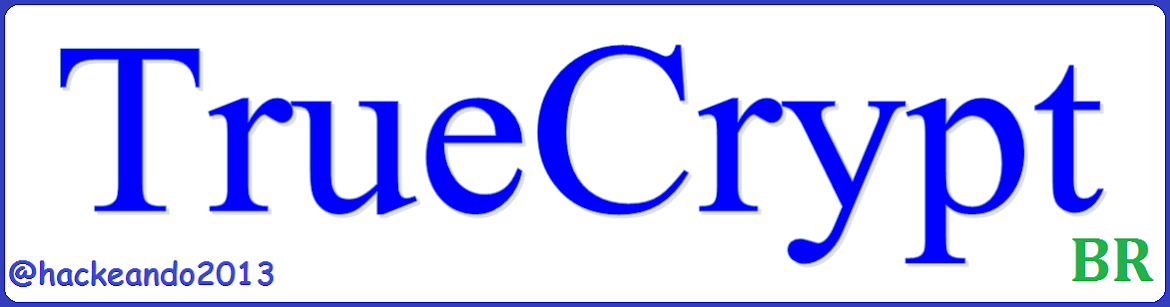Criação do Volume
- Abra o TrueCrypt e clique em Create Volume.

- Será exibida a janela TrueCrypt Volume Creation Wizard. Selecione a opção Create an encrypted container e clique no botão Next.

- Na próxima janela, chamada Volume Type, selecione Starndard TrueCrypt volume.

- Agora em Volume Location, clique no botão Select File. Esta é a parte fundamental do processo. Será aberta a janela para a criação do arquivo que será o volume criptografado do computador. Crie em local pouco comum e não o nomeie com algo que possa chamar a atenção, como "arquivos importantes", por exemplo. Não se esqueça de colocar uma extensão no arquivo. Escolha uma pouco comum, que não aguce a curiosidade de outras pessoas. Depois, clique em Next.

- Na próxima janela, a Encrypt Option, defina os algoritmos de criptografia e clique no botão Next.

- Em Volume Size, defina o tamanho do volume criado. Lembre-se do tamanho necessário para salvar todos os arquivos confidenciais. Clique em Next.

- Na janela Volume Password, defina uma senha para o volume criptografado.

- Em Volume Format, escolha a formatação do volume (FAT ou NTFS) e clique em Format. Aguarde até o final da formatação antes do próximo passo.

Acesso do Volume
- Na janela principal do programa, clique em Select File e escolha o arquivo criado anteriormente.
- Defina a letra para de partição para montar o volume. Importante: não escolha uma letra já usada pelo computador, como C: ou D:. Depois, basta clicar no botão Mount.

Informe a senha criada anteriormente e clique em OK.

A partição estará em Meu Computador. Com ela montada, é possível copiar arquivos e também apagá-los, como uma partição comum. Após gerenciá-lo, o usuário deve voltar ao TrueCrypt e desmontar a imagem clicando no botão Dismount.